OpenVPN Connect – OpenVPN App
Приложение OpenVPN Connect НЕ предоставляет услугу VPN самостоятельно. Это клиентское приложение, которое устанавливает и передает данные по зашифрованному безопасному туннелю через Интернет с использованием протокола OpenVPN на сервер VPN.
КАКИЕ УСЛУГИ VPN МОЖНО ИСПОЛЬЗОВАТЬ С OPENVPN CONNECT?
OpenVPN Connect — единственный VPN-клиент, созданный, разработанный и поддерживаемый OpenVPN Inc. Наши клиенты используют его с нашими бизнес-решениями, перечисленными ниже, для безопасного удаленного доступа, принудительного доступа к сети с нулевым доверием (ZTNA), защиты доступа к приложениям SaaS, защиты связи IoT и во многих других сценариях.
⇨ Облако OpenVPN: эта облачная служба объединяет виртуальные сети с основными возможностями безопасного доступа (SASE), такими как брандмауэр как услуга (FWaaS), система обнаружения и предотвращения вторжений (IDS/IPS), контент на основе DNS. фильтрация и доступ к сети с нулевым доверием (ZTNA). Используя OpenVPN Cloud, предприятия могут быстро развертывать и управлять защищенной оверлейной сетью, которая соединяет все их приложения, частные сети, рабочую силу и устройства IoT/IIoT, не владея и не эксплуатируя множество сложных, масштабируемых средств безопасности и сетей передачи данных. . Доступ к OpenVPN Cloud можно получить из более чем 30 мест по всему миру. В нем используются запатентованные технологии для создания полносвязной сетевой топологии для повышения производительности и маршрутизации к частным приложениям, размещенным в нескольких подключенных сетях, просто используя имя приложения (например, app.mycompany.com).
⇨ Сервер доступа OpenVPN: это VPN-решение с собственным хостингом для удаленного доступа и межсайтовых сетей обеспечивает детальный контроль доступа и поддерживает SAML, RADIUS, LDAP и PAM для аутентификации пользователей. Его можно развернуть как кластер для обеспечения активной/активной избыточности и для работы в больших масштабах.
OpenVPN Connect также можно использовать для подключения к любому серверу или службе, совместимой с протоколом OpenVPN или работающей с версией Community с открытым исходным кодом.
КАК ИСПОЛЬЗОВАТЬ OPENVPN ПОДКЛЮЧЕНИЕ?
OpenVPN Connect получает информацию о конфигурации для VPN-сервера, используя файл «профиля подключения». Его можно импортировать в приложение с помощью файла с расширением .ovpn или URL-адреса веб-сайта. URL-адрес файла или веб-сайта и учетные данные пользователя предоставляются администратором службы VPN.
Источник: play.google.com
Настройка OpenVPN. Подключение к бесплатным серверам VPN Gate
Данная инструкция демонстрирует, как подключиться к серверу ретрансляции VPN Gate, используя клиент OpenVPN в системах Windows XP, Windows 7, Windows 8, 8.1, Windows 10, Windows 11, Windows Server 2003, 2008, 2012, 2016, 2019, 2022.
1. Установите клиентское приложение OpenVPN для вашей операционной системы
Запустите установочный файл. Откроется мастер установки. Следуйте подсказкам на экране, чтобы выполнить установку приложения.

2. Скачайте и загрузите файл конфигурации подключения OpenVPN (файл. ovpn)
Данная процедура требуется только при первичной настройке подключения.
Файл конфигурации формата *.ovpn понадобиться для подключения к серверу ретрансляции VPN Gate через протокол OpenVPN.
Скачать файл конфигурации OpenVPN Config File (.ovpn) можно на странице списка открытых бесплатных серверов ретрансляции http://www.vpngate.net/en/. Выберите VPN-сервер, к которому вы хотите подключиться и нажмите на соответствующий файл *.ovpn, чтобы скачать его на рабочий стол или папку загрузки.

После сохранения файла на компьютере, он будет отображаться как иконка OpenVPN. Тем не менее, вы не сможете установить подключение, просто дважды кликнув по файлу.
Нужно переместить файл *.ovpn в папку “config” основной директории установки OpenVPN.
Откройте папку C:Program FilesOpenVPNconfig и скопируйте файл *.ovpn в нее.

3. Подключение к VPN
Кликните правой кнопкой мыши по иконке “OpenVPN GUI” на рабочем столе и выберите опцию “Запустить от имени администратора”. В противном случае, установить VPN подключение не удастся.

Иконка OpenVPN GUI появится в области уведомления панели задач (системном трее). В некоторых случаях иконка может быть скрытой, нажмите по значку стрелки, чтобы показать все скрытые иконки.
Щелкните правой кнопкой мыши по иконке OpenVPN GUI и нажмите “Подключиться”.

Запуститься VPN подключение. Статус подключения будет отображаться на экране. Если вы увидите диалоговое окно запроса имени пользователя и пароля. Введите “vpn” в оба поля. Данное окно появляется очень редко.

Если VPN подключение успешно установлено, то появится всплывающее сообщение как на скриншоте.

4. Интернет без ограничений
Когда подключение VPN установлено, в системе Windows создается виртуальный сетевой адаптер TAP-Windows Adapter V9. Этот адаптер получит IP-адрес, который начинается с “10.211”. Виртуальный адаптер получит адрес шлюза по умолчанию.

Чтобы открыть Центр управления сетями и общим доступом (также доступен в меню Панель управления > Сеть и Интернет), нажмите сочетание клавиш Windows + R и в окне «Выполнить» введите следующую команду и нажмите ОК:
control.exe /name Microsoft.NetworkandSharingCenter
Вы сможете проверить конфигурацию сети, запустив команду ipconfig /all в командной строке Windows.

Когда соединение установлено, весь сетевой трафик будет проходить проходить через VPN-сервер. Убедиться в этом вы сможете с помощью команды tracert 8.8.8.8 в командной строке Windows.

Как показано на скриншоте выше, если пакеты проходят через «10.245.254.254», значит ваше подключение ретранслируется через один из серверов VPN Gate. Вы также можете перейти на основную страницу VPN Gate, чтобы посмотреть глобальный IP-адрес.

Вы сможете увидеть видимое из сети местоположение, которое будет отличаться от вашей фактической локации.

Настройка OpenVPN для MacOS
Данная инструкция демонстрирует, как подключиться к серверу ретрансляции VPN Gate, используя приложение Tunnelblick. Tunnelblick является версий клиента OpenVPN с графической оболочкой. для систем MacOS.
1. Установите приложение Tunnelblick
Скачайте и установите последнюю версию приложения Tunnelblick. Во время установки на экране будут показываться инструкции.

После завершения установки появится следующий экран. Выберите опцию “У меня ЕСТЬ файлы конфигурации”.

На экране будет показана инструкция по добавлению конфигурации в Tunnelblick.

Нажмите ОК, чтобы закрыть окно.
2. Скачайте и загрузите файл конфигурации подключения OpenVPN (файл .ovpn)
Данная процедура требуется только при первичной настройке подключения.
Файл конфигурации формата *.ovpn понадобиться для подключения к серверу ретрансляции VPN Gate через протокол OpenVPN.
Скачать файл конфигурации (OpenVPN Config file) можно на странице списка открытых бесплатных серверов ретрансляции http://www.vpngate.net/en/. Выберите VPN-сервер, к которому вы хотите подключиться и нажмите на соответствующий файл *.ovpn, чтобы его загрузить в папку загрузок (Downloads).

Чтобы установить файл конфигурации *.ovpn, перетащите его на значок Tunnelblick в строке меню, либо на список конфигураций во вкладке «Конфигурации» окна «Детали VPN». Если необходимо установить сразу несколько конфигурационных файлов – выделите их все, а затем перетащите.

Во время добавления нужно будет ввести имя пользователя и пароль от учетной записи MacOS.
3. Подключение к VPN
Нажмите по иконке Tunnelblick на верхней панели инструментов MacOS и выберите опцию “Соединить [название конфигурации]”. Будет запущено подключение к VPN.

Появится статус подключения к VPN, как показано на скриншоте. После успешной установки подключения, в основном окне Tunnelblick будет показываться состояние “Соединен”.

4. Интернет без ограничений
Когда соединение установлено, весь сетевой трафик будет проходить проходить через VPN-сервер. Вы также можете перейти на основную страницу VPN Gate, чтобы посмотреть глобальный IP-адрес. Вы сможете увидеть видимое из сети местоположение, которое будет отличаться от вашей фактической локации.
При подключении к VPN вы сможете посещать заблокированные веб-сайты и играть в заблокированные игры.
Источник: www.comss.ru
Описание команд и параметров OpenVPN
OpenVPN является свободной реализацией технологии виртуальной частной сети, которая имеет открытый исходный код с целью формирования зашифрованных каналов по схеме «точка-точка» и «сервер-клиент» между различными компьютерными устройствами.
С его помощью можно создавать эффективное и надежное соединение между ПК, которые расположены вне зоны NAT-firewall, при чем впоследствии не нужно изменять настройки.
В этой статье мы рассмотрим, как происходит настройка OpenVPN с учетом использовании самых распространенных команд. Они необходимы, чтобы непосредственно подключить технологию и адаптировать ее под собственные потребности, когда вы работаете за компьютером.

Зачем нужны команды OpenVPN
Главная задача OpenVPN – это создание защищенного удаленного подключения. Он гарантирует безопасность благодаря своей гибкости и удобству, и все это реализуется благодаря множественным командам, обеспечивающим правильную и эффективную настройку.
Далее мы рассмотрим, как устанавливается технология OpenVPN на различные операционные системы – в частности на Windows, Linux и Android.
Установка OpenVPN (Windows, Linux, Android)
Чтобы установить OpenVPN на Windows, необходимо выполнить следующие действия:
- зайти на сайт https://openvpn.net/community-downloads/;
- выбрать соответствующую версию OpenVPN client для своей ОС;
- скачать установочный файл;
- запустить его и дождаться полной инсталляции.
Для установки на Linux порядок действий будет следующим:
- установить репозиторий EPEL – yum install epel-release;
- задать инсталляцию OpenVPN – yum install openvpn;
- для Linux Ubuntu применить apt install openvpn.
На всех Android-гаджетах OpenVPN устанавливается таким образом:
- скачать приложение OpenVPN Connect из магазина Google Play;
- дождаться завершения инсталляционного процесса.
Настройка OpenVPN
Когда вы установили программу, вам нужно вручную сформировать конфигурационный файл, поскольку автоматически он не появляется. Для определенной операционной системы будет свой план действий:
- для всех версий ОС Windows необходимо создать файл config.vpn в папке %programfiles%OpenVPNconfig;
- для Linux – выполнить команду vi /etc/openvpn/client.conf.
Для обеспечения вашей безопасности и конфиденциальности мы рекомендуем использовать самый надежный и безопасный VPN-сервер для OpenVPN
Пример конфигурационного файла может выглядеть следующим образом:

Описание команд и параметров
Каждый параметр (man openvpn) имеет свое значение и описание. Рассмотрим их более детально:
- client – означает, что конфигурационным файлом описывается подключение клиента, то есть установлено соединение самой программой, при этом ожидание от сервера исключено;
- dev (tap и tun) – используется для выбора виртуального сетевого драйвера. Значение tun указывает на сетевой уровень модели OSI, а tap требуется для эмуляции Ethernet устройства и работы на канальном уровне модели OSI;
- dev-node – актуален для систем Виндовс, когда присутствует несколько сетевых интерфейсов. В параметре должно быть название сетевого подключения для OpenVPN;
- proto (udp или tcp) – определение протокола, используемого для информационной передачи. Как правило, используется именно udp, поскольку он меньше загружает сеть;
- remote (VPN-сервер и порт) – указывает на сервер для клиентского подключения, а также на порт, в рамках которого принимаются запросы для OpenVPN;
- remote-random – необходимость подключения к удаленным серверам рандомно;
- resolv-retry (секунды или infinite) – сервер имеет доменное имя, а сам параметр задается в секундах для повторного подключения. Infinite означает постоянную связь с сервером;
- nobind – применение динамического порта для подключения;
- user – выбор конкретного пользователя для клиентской работы;
- group – выбор определенной группы для клиентской работы;
- persist-key – исключает перечитывание ключей, если перезагружается сервис OpenVPN;
- persist-tun – исключает перечитывание параметров туннеля при перезагрузке сервиса OpenVPN;
- http-proxy – использование прокси для установки подключения;
- http-proxy-retry – в случае разрыва связи переподключение к прокси;
- http-proxy-timeout – временной интервал, через который начинается переподключение;
- mute-replay-warnings – актуален при беспроводном соединении, поскольку отключается дублирование пакетных предупреждений;
- ca – корневой сертификат, генерация происходит на сервере;
- cert – открытый клиентский ключ, генерация происходит на сервере;
- key – закрытый клиентский ключ, генерация происходит на сервере;
- dh – ключ с алгоритмом Диффи-Хеллмана;
- remote-cert-tls – защита от mitm атаки с учетом верификации сертификата сервера;
- tls-client – определяет клиента TLS;
- tls-auth (ta.key 1) – дополнительный уровень идентификации с помощью tls;
- float – можно изменить IP удаленным хостом во время соединения, если оно не разрывается;
- keepalive (секунды) – пинговка через определенное количество секунд и перезапуск подключения, если в течение какого-либо времени не принимаются ответные пакеты;
- cipher – алгоритм шифрования;
- comp-lzo – применение сжатия;
- verb (0-9) – уровень детализации лога;
- mute – сколько лог-сообщений отображается в каждой категории;
- auth-user-pass – необходимость провести аутентификацию;
- ipchange – выполнение команды при смене адреса IP;
- connect-retry – через какое время переподключаться к серверу, если был разрыв соединения;
- connect-retry-max – количество повторений соединения при его разрыве;
- shaper – определение максимальной скорости передачи данных для исходящего потока;
- tun-mtu – задает MTU;
- status – путь к файлу статусного хранения;
- log – путь к лог-файлу.
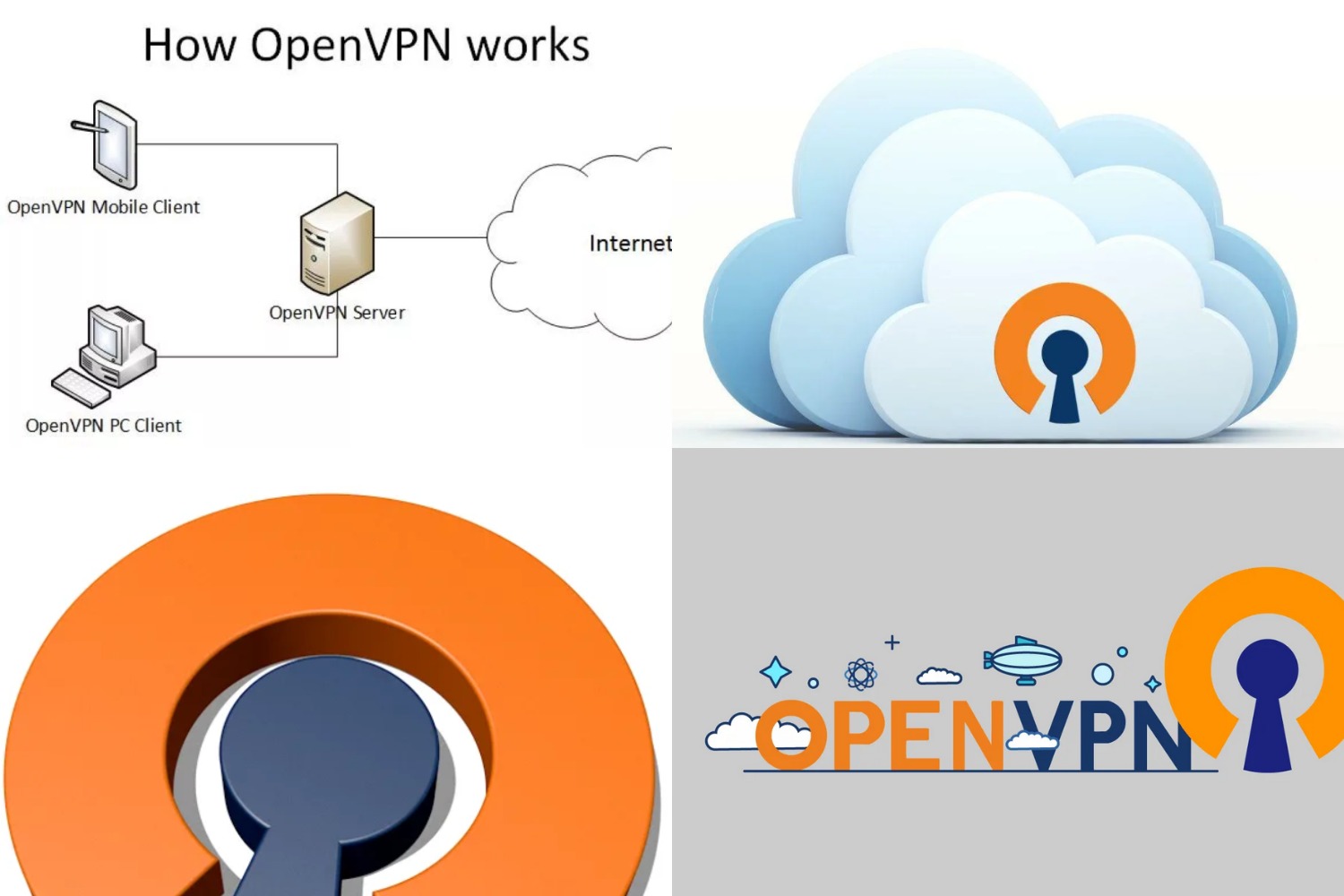
Абсолютно все команды OpenVPN с соответствующими параметрами по OpenVPN для ОС Windows и Linux вы можете получить, воспользовавшись опцией openvpn —help.
Запуск
Для проверки настроек можно использовать две версии запуска:
- ручную;
- автоматическую.
Второй вариант рекомендуется использовать для повседневного применения.
Если вы запускаете вручную технологию на Windows, выполните следующие действия:
- запустить OpenVPN GUI от имени администратора;
- в правом углу снизу появляется иконка;
- нажать ее и выбрать опцию подключения.

Для Linux порядок действий следующий:
- перейти в каталог с конфигурационным файлом cd /etc/openvpn;
- ввести команду openvpn —config /etc/openvpn/client.conf или systemctl start openvpn и service openvpn start;
Если вы запускаете автоматически технологию на Windows, выполните следующие действия:
- открыть службу и найти OpenVPNService;
- перевести в режим автозапуска.
Для Linux порядок действий следующий:
- разрешить автозапуск через команду systemctl enable openvpn;
- для старых версий CentOS / Red Hat / Fedora актуальна команда chkconfig openvpn on;
- для Ubuntu / Debian – update-rc.d openvpn defaults.
Источник: freevpnplanet.com
OpenVPN клиент для Windows

Как и было обещано в предыдущей статье, сегодня речь пойдет о GUI оболочке для клиентской части OpenVPN на Windows. Запуск OpenVPN в консольном окне для конечных пользователей, работающих в ОС Windows — это нонсенс. Да и выглядит такое решение мягко говоря не законченным.
Для реализации нащей задачи существует open source проект под GPL лицензией — OpenVPN GUI. Последний стабильный выпуск: 1.0.3 с OpenVPN 2.0.9 (2006-10-17) (Русский выпуск еще не выходил) можно скачать здесь.
После установки OpenVPN GUI в системном трее (область на правой стороне панели задач) можно увидеть пиктограммку, похожую на подключение к сети. С её помощью получаем возможность управлять OpenVPN соединениями, запускать/останавливать туннели VPN, выполнять регистрацию, изменять пароль к ключу и массу других полезных вещей.
Возможности OpenVPN GUI:
- Показывает значок в области уведомлений, при помощи которого можно контролировать OpenVPN.
- Обработка нескольких одновременных соединений
- Прячет консольное окно OpenVPN
- Просмотр файлов журналов
- Редактирование настроек (в текстовом редакторе)
- Запуск/Останов/Перезапуск службы OpenVPN(см. install.txt для включения этих возможностей)
- Диалог ввода пароля ключа
- Диалог ввода учетных данных при аутентификации по логину/паролю
- Смена пароля секретного ключа(для PEM и PKCS #12 файлов)
- Настройка прокси из GUI
- Использование настроек прокси Internet Explorer (если установлено в ручную)
- Исполнение сценариев до/после подключения/отключения
- Опции командной строки для запуска соединения при старте
- Опции командной строки для перегрузки значений реестра
- Показывает информацию о соединении
Все настройки клиентской программы по умолчанию прописываются в файле C:Program FilesOpenVPNconfigclient.ovpn. Пример файла конфигурации:
client dev tap ;dev tun proto udp remote xxx.xxx.xxx.xxx 1194 resolv-retry infinite nobind persist-key persist-tun ca ca.crt cert admin.crt key admin.key ;cipher x comp-lzo verb 3 ;mute 20
В этой же папке должны находиться файлы сертификатов. Если у Вас несколько туннелей, то нужно создать каталоги с их именами и в них поместить соответсвующие файлы конфигураций, например название_организации.ovpn. При клике правой кнопкой мышки по пиктограмме OpenVPN GUI у нас появится на выбор список VPN соединений.
Подписывайтесь на канал
Яндекс.Дзен и узнавайте первыми о новых материалах, опубликованных на сайте.
Если считаете статью полезной,
не ленитесь ставить лайки и делиться с друзьями.
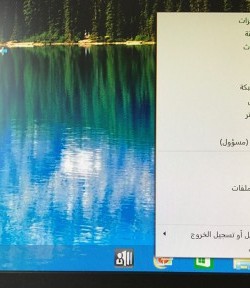


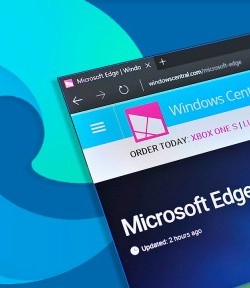

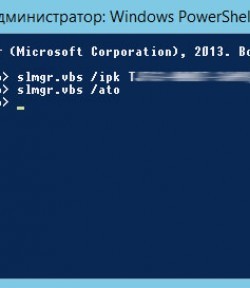
Комментариев: 4
- 2009-09-23 в 23:16:15 | zerok *задумавшись* . интересно . респект!
- 2009-10-17 в 00:42:27 | Федор Малкин Большое спасибо автору за полезную статью 😉
- 2011-03-22 в 00:07:24 | biwis Вот только в винде нужно указывать dev-node . Иначе пишет что ТАР интерфейс не найден, или все интерфейсы уже заняты.
- 2014-02-02 в 13:24:43 | flamencist А как настроить на windows несколько соединений к разным серверам openvpn
Источник: mdex-nn.ru
OpenVPN для Windows и Андроид

OpenVPN — бесплатный программный комплекс для реализации подключений по протоколу VPN к виртуальным частным сетям, создания шифрованных туннелей между сервером и клиентскими компьютерами или подключения типа точка-точка для безопасной передачи данных через Интернет. Пакет OpenVPN на русском языке включает в себя все необходимое для запуска собственного сервера, а так же клиент для подключения к серверам посредством VPN и графический интерфейс OpenVPN GUI.
OpenVPN — это на сегодняшний день один из самых безопасных и скоростных протоколов передачи данных, с открытым исходным кодом. Он необходим для создания безопасного «туннеля» связывающего клиентский и серверный компьютеры, вся информация в котором шифруется с помощью библиотеки OpenSSL, а для передачи используются транспортные протоколы UDP и TCP, на которых базируется Интернет. Структура протокола Опен ВПН позволяет его использовать на компьютерах находящихся за HTTP и SOCKS прокси-серверами, подключённых через NAT и различные сетевые фильтры. Проще говоря, если на вашем компьютере есть подключение к интернету, то практически гарантировано вы сможете подключиться и к VPN-серверу.
Часто OpenVPN применяется для безопасного удалённого подключения к частной сети, например работники могут подключаться к внутренней сети предприятия и использовать находящиеся в ней общие сетевые папки, базы данных, принтеры и т.д. Второй распространённый способ применения — создание шифрованного туннеля между своим компьютером и сервером в интернете для безопасной передачи данных. Это позволяет обойти ограничения на доступ к сайтам налагаемые провайдером, так как все запросы идут в шифрованном виде и он попросту не знает, с какими сайтами и какими данными вы обмениваетесь, кроме того это позволяет сохранить анонимность в Интернете, так как во всех логах будет фигурировать IP-адрес VPN-сервера к которому вы подключены, а не ваш реальный IP.
В большинстве случаев конфиденциальность передаваемых данных обеспечивается 256-битным шифрованием OpenSSL, однако могут использоваться и другие шифры, например, Blowfish, AES, 3DES, CAST-128 или Camellia. Неоднократные аудиты протокола позволили выявить и исправить несколько незначительных ошибок, но при этом конфиденциальность передаваемых данных не находилась под угрозой, поэтому OpenVPN можно назвать одним из самых безопасных протоколов.
Кроме клиента с графическим интерфейсом, необходимого для подключения к северам, в состав установочного пакета входит и OpenVPN сервер с помощью которого можно настроить на компьютерах с операционной системой Windows полноценный OpenVPN Access Server. Обратите внимание, что скачиваемые установочные пакеты OpenVPN на русском языке подходят как для 64-битных, так и для 32-битных операционных систем, но версии для Windows 7 и Windows 10 различаются. Вне зависимости от того, версию для какой операционной системы вы выберите, установочный пакет содержит в себе графический интерфейс OpenVPN GUI, а так же клиент для подключения и сервер OpenVPN.
Ключевые особенности OpenVPN
- создание и подключение к виртуальным сетям;
- создание шифрованных подключений (тоннелей) точка-точка;
- возможность подключения через HTTP и SOCKS-поркси, NAT и различные сетевые фильтры;
- надёжная защита передаваемых данных с помощью OpenSSL и различных типов шифрования;
- уменьшение нагрузки на канал за счёт сжатия трафика;
- различные виды аутентификации с возможностью использования сторонних модулей и скриптов.
Источник: cybersoft.ru